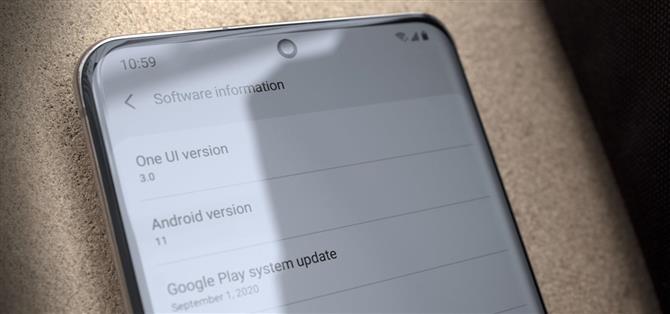Google이 공식 Android 11 업데이트를 출시 한 지 며칠 후, 삼성은 개발자가 앱을 테스트 할 수있는 One UI 3.0의 사전 베타 빌드를 이미 가지고있었습니다. 그래서 올해의 주요 OS 업그레이드는 우리가 생각했던 것보다 훨씬 더 일찍 갤럭시 폰을 강타 할 것입니다.
One UI 3.0 테스트 빌드의 일부 기능은 분명히 미완성입니다. 다른 Android 11 기능은 아직 추가되지 않았습니다. 따라서 유동적 인 상황이므로 삼성이 향후 베타 버전의 업데이트를 출시함에 따라이 페이지를 계속 업데이트 할 것입니다. 이 글을 읽을 때와 상관없이 2020 년 말 공식 업데이트가있을 때 휴대 전화에 제공 될 기능에 대한 가장 정확한 예측이어야합니다.
- 놓치지 마세요: Stock Android 11의 새로운 기능
적격 전화
삼성은 최근 3 년 동안 OS 업데이트를 약속하기 시작했습니다. Android 11 / One UI 3.0을 실행할 공식 기기 목록을 제공하여 일부 기존 휴대 전화를 이번 변경에 적용했습니다.
- Galaxy S10e
- Galaxy S10
- Galaxy S10+
- Galaxy Note 10
- Galaxy Note 10+
- Galaxy S20
- Galaxy S20+
- Galaxy S20 Ultra
- 갤럭시 폴드
- Galaxy Z Flip
- Galaxy A51
- Galaxy A51 5G
- Galaxy A71 5G
- Galaxy Z Flip 5G
- Galaxy Note 20
- Galaxy Note 20 Ultra
- Galaxy Z Fold 2
알림 음영 및 빠른 설정
1. 알림 음영의 새로운 섹션
이제 알림 창에서 수신 알림을 알림, 무음 및 대화의 세 가지 범주로 나눕니다. Android 11의 새로운 기능인 후자는 모든 메시징 앱의 알림을 포함하며 알림 창에서 상단 섹션입니다. 목표는 대화를 앞쪽과 중앙에 배치하는 것입니다.
각 그룹은 투명한 장벽으로 구분되어 경고를 분리하는 데 도움이되지만 그늘의 길이도 늘어납니다. 알림을 길게 눌러 “무음”으로 설정할 수 있습니다. 그러면 알림이 하단 섹션으로 밀려서 소리가 나지 않습니다. 다른 모든 것은 중간 섹션에 있습니다.


2. 알림 거품
버블은 One UI 2에 도입되었습니다. One UI 3 (Android 11에서 실행)에서는 모든 앱에 대해 기본적으로 켜져 있어야합니다. 즉, WhatsApp, Samsung Messages 등에서 이러한 채팅 거품 (Facebook Messenger에서 인기 있음)을 활용할 수 있습니다.
삼성은 구현을 변경할 수 있지만 Android 11에서는 채팅 알림의 버튼을 눌러 대화를 거품으로 바꿀 수 있습니다. 그러면 풍선 자체에서 새 메시지가 팝업되고이를 탭하여 메시지 앱의 미니 플로팅 버전을 열 수 있습니다.
- 추가 정보: Android 11에서 채팅 알림 거품을 활성화하는 방법


3. 거품의 대안으로 스마트 팝업보기
앱에 대한 전체 액세스를 선호하는 경우 One UI 3.0을 사용하면 풍선 대신 “Smart Pop-Up View”를 사용할 수 있습니다. 변경하려면 빠른 설정을 열고 세 개의 수직 점을 선택한 다음 “상태 표시 줄”을 선택하십시오. “플로팅 아이콘”을 선택한 다음이 기능을 사용할 수있는 앱을 선택할 수있는 “포함 된 앱”옵션을 선택합니다.


4. 임베디드 미디어 컨트롤
미디어 재생 컨트롤은 One UI 3.0에서 영구적 인 홈을 갖습니다. 알림 사이에 던져지는 대신 동일한 컨트롤이 항상 맨 위에 있습니다. Android 11에서는 새로운 컨트롤이 빠른 설정에 포함되어 있지만 One UI 3.0에서는 그 바로 아래에 있습니다 (적어도 현재로서는). 여전히 버그가 많으므로 UX 변경이 예상됩니다.


5. 알림 내역
One UI 3.0에서는 Good Lock을 다운로드하고 NotiStar를 설치하는 대신 설정 –> 알림 –> 고급으로 이동하여 “상태 표시 줄”을 선택하고 “알림 기록”을 활성화하여 해제 된 알림에 액세스 할 수 있습니다. 활성화되면 다음을 선택합니다. 목록을 보려면 텍스트 부분. 첫 번째 베타 버전에서는 기본 Android와 유사한 알림 창 하단에 “기록”버튼이 없지만 향후 릴리스에서 변경 될 수 있습니다.


6. 가우시안 블러가있는 투명한 배경
단색 배경 대신 삼성은 뒤에있는 요소에 가우스 블러를 적용한 iOS와 같은 투명한 회색 배경을 사용합니다.


7. 장치 및 미디어의 새 위치
장치 및 미디어 버튼이 모두 확장 된 빠른 설정 메뉴의 맨 위로 이동했습니다. 또한 버튼이 더 커서 누르기 쉽습니다. 그러나 요약 된 빠른 설정보기를 볼 때 단추에 액세스 할 수 없습니다.

8. 더 나은 편집 모드
빠른 설정의 편집 모드는 One UI 3.0에서 재 설계가 많이 필요합니다. 최신 업데이트에서는 “사용 가능한 버튼”과 동일한 색상을 사용하는 현재 타일 대신 활성 타일에 모두 파란색 배경과 흰색 아이콘이있는 반면 비활성 타일은 이전 회색 색상을 유지합니다. 또한 현재 타일은 실제 빠른 설정 메뉴와 동일한 레이아웃으로 배열됩니다.

 (1) 하나의 UI 2.5, (2) 하나의 UI 3.0
(1) 하나의 UI 2.5, (2) 하나의 UI 3.0
9. 알림 미리 알림을위한 새로운 홈
One UI 3.0에서는 “알림 미리 알림”이 새 위치로 이동되었습니다. 빠른 설정에서 오른쪽 상단 모서리에있는 세 개의 수직 점을 선택합니다. “상태 표시 줄”을 선택한 다음 “알림 알림”토글을 활성화합니다. 동일한 옵션의 텍스트 부분을 선택한 다음 선택한 알림을 구성하십시오.


10. 이동 된 작업 및 회신 제안
“알림에 대한 작업 및 응답 제안”옵션에 대한 새 위치가 있습니다. 빠른 설정을 연 상태에서 오른쪽 상단 모서리에있는 세 개의 수직 점을 선택한 다음 “상태 표시 줄”을 선택하여 토글을 찾습니다.

11. 비상 경보를위한 새로운 위치
더 이상 긴급 경고를 구성하기 위해 삼성 메시지를 열 필요가 없습니다. 이제 빠른 설정을 열고 오른쪽 상단 모서리에있는 세 개의 수직 점을 선택한 다음 “상태 표시 줄”을 선택하여 액세스 할 수 있습니다. 여기에서 “무선 비상 경보”를 선택하십시오.


12. 알림 회신에 이미지 보내기
“답장”을 눌러 알림 창에서 메시지에 응답 할 때 이제 응답에 이미지를 첨부 할 수 있습니다.
PIP (Picture-in-Picture)
13. 크기 조정이 가능한 PiP
이제 PIP 모드 미니 플레이어의 크기를 조정할 수 있습니다. 창의 모서리를 잡고 바깥쪽으로 스 와이프하여 크기를 늘립니다.
- 추가 정보: Android 11에서 Picture-in-Picture 모드 비디오 크기를 조정하는 방법
볼륨 패널
14. 새 메뉴
볼륨 메뉴는 One UI 3.0에서 완전히 수정되었습니다. 사라진 기본 가로보기는 기본 Android와 유사한 세로 배열로 대체되었습니다. 그러나 디자인은 가우시안 블러와 유사한 반투명 회색 배경을 사용하여 iOS 14에서 많이 차용합니다.

 (1) 하나의 UI 2.5, (2) 하나의 UI 3.0
(1) 하나의 UI 2.5, (2) 하나의 UI 3.0
설정
15. 홈 화면 옵션
설정에는 “홈 화면”이라는 새로운 옵션이 있습니다. 이름에서 알 수 있듯이 One UI Launcher의 설정 페이지 (기본 홈 화면 앱)로 이동합니다. 이전 버전에서는 홈 화면을 길게 누르고 “설정”을 선택해야만 액세스 할 수있었습니다.


16. 새로운 아이콘
이제 설정의 모든 아이콘이 별 모양입니다. One UI 2.5에서는 아이콘에 배경이 없었습니다. “계정 및 백업”및 “소프트웨어 업데이트”를 제외하고 모든 아이콘은 동일합니다. 전자는 새로운 아이콘을 가지며 후자는 아이콘 색상을 반전시킵니다.
17. 기타 작은 변화
장치 관리는 “배터리 및 장치 관리”로 이름이 변경되었습니다. 삼성 계정과 연결된 이메일 주소와 이름이 설정 메뉴 상단에 나열됩니다. 타일을 선택하면 새로운 “삼성 계정”페이지가 나타납니다.



사이
18. Android Auto
메인 페이지에 앱으로 연결되는 새로운 Android Auto 옵션이 있습니다.
디스플레이
19. 향상된 제스처 탐색
Android의 제스처 내비게이션을 타사 앱 (드디어 One UI 2.5에서 수정 됨)과 함께 사용할 수있는 것 외에도 One UI 3를 사용하면 양쪽에 대한 뒤로 버튼의 감도를 구성 할 수 있습니다. 이상적으로는 왼쪽 가장자리의 감도를 낮추어 제스처를 사용하여 햄버거 메뉴를 다시 열 수 있습니다.
20. 가장자리 패널
“Edge Screen”은 “Edge panel”로 이름이 변경되었습니다. 최소한 지금은 가장자리 조명이 제거되었습니다. “핸들”이 오른쪽 상단의 메뉴 버튼에서 기본 페이지로 이동되었습니다.


잠금 화면
21. 동적 잠금 화면에는 더 많은 카테고리가 있습니다
잠금 화면의 배경 화면을 자동으로 전환하는 기능인 동적 잠금 화면에는 더 많은 카테고리가 있습니다. 애완 동물은 개, 고양이, 동물로 나뉩니다. 새로운 디저트, 식물 및 특별 카테고리도 있습니다.


22. 잠금 화면 위젯
FaceWidgets는 잠금 화면 위젯으로 이름이 변경되었습니다. One UI 3.0은 하나의 새로운 위젯, 디지털 웰빙 및 자녀 보호 기능을 추가합니다. 다른 많은 위젯이 개선되었습니다.
생체 인식 및 보안
23. 기타 생체 인식 설정
“생체 인식 및 보안”에서 몇 가지 설정이 이동되었습니다. “생체 인식 보안 패치”및 “잠금 해제 전환 효과 표시”(이전에는 “생체 인식 환경 설정”에 있음)가 이제 새로운 옵션 인 “추가 생체 인식 설정”아래에 있습니다.
은둔
24. 귀하의 권한에 대한 제한된 액세스
하나의 UI 3.0에는 앱이 권한을 요청하는 방법이 몇 가지 변경됩니다. 첫째, 권한 프롬프트에는 앱을 닫을 때까지 액세스를 제한하는 “이번 만”이라는 새로운 옵션이 있습니다. 나중에 다시 액세스를 요청해야합니다.


25. 제한된 백그라운드 위치 액세스
위치 데이터는 Android 11에서도 더 잘 보호됩니다. 앱은 더 이상 백그라운드에서 사용자의 위치에 액세스하도록 직접 요청할 수 없습니다. 대신 필요한 이유를 지정한 다음 수동으로 액세스를 활성화 할 수있는 설정 페이지로 안내해야합니다.
26. 영원히 거부
거부하면 앱에서 동일한 권한을 한 번만 더 요청할 수 있습니다. 두 번째 거부 후 Android는 이제이를 “다시 묻지 않음”으로 해석하고 추가 요청을 무시합니다.
27. 약한 생체 인식을 사용하여 앱 잠금 해제
Galaxy Note 20을 사용하면 보안 디스플레이 지문 스캐너와 안전하지 않은 카메라 기반 얼굴 인식을 모두 사용하여 휴대폰의 잠금을 해제 할 수 있습니다. 그러나 앱이 생체 인식 지원을 구현할 때 액세스 할 수있는 유일한 생체 인식은 지문 스캐너입니다.
Android 11에서 Google은 생체 인식을 강함, 약함, 기기 인증의 세 가지 카테고리로 분류하는 계층 시스템을 만들었습니다. 앱은 필요한 인증 강도를 결정할 수 있으므로 덜 민감한 앱이 Galaxy Note 20의 Face Unlock을 사용하여 출입을 제한 할 수 있습니다.
28. 재정렬 된 메뉴
설정의 “개인 정보 보호”메뉴에 몇 가지 레이아웃이 변경되었습니다. 첫째, “진단 데이터 보내기”는 “삼성 개인 정보 보호”및 “사용자 정의 서비스”와 결합되어 삼성 그룹 아래 두 옵션 아래에 배치됩니다. 두 그룹 모두 새 제목이 부여되며 고급 그룹의 이름은 Google로 변경됩니다. 또한 더 이상 기본 메뉴에 표시되는 Google 옵션에 대한 설명이 없습니다.

 (1) 하나의 UI 2.5, (2) 하나의 UI 3.0
(1) 하나의 UI 2.5, (2) 하나의 UI 3.0
계정 및 백업
29. 새 메뉴 레이아웃
“계정 및 백업”메뉴가 완전히 재정렬되었습니다. 계정은 “계정 관리”로 이름이 변경되었습니다. 데이터를 백업하고 복원하는 여러 방법을 나타내는 세 가지 그룹이 있습니다. Samsung Cloud, Google Drive 및 Smart Switch입니다. 삼성 클라우드의 백업 및 복원 옵션은 모두 메인 메뉴에서 사용할 수있어 몇 번의 터치를 줄일 수 있지만 Google 드라이브는 “데이터 백업”옵션을 제외한 모든 옵션을 잃었습니다. 외부 저장소 전송이 스마트 스위치 그룹으로 이동되었습니다. 전반적으로 새로운 레이아웃으로 휴대 전화를 더 빠르게 백업 할 수 있습니다.

 (1) 하나의 UI 2.5, (2) 하나의 UI 3.0
(1) 하나의 UI 2.5, (2) 하나의 UI 3.0
고급 기능
명확히하기 위해이 섹션에서는 One UI 3.0의 설정 앱에있는 고급 기능 메뉴의 기능 및 옵션에 대한 변경 사항을 나열합니다.
30. 다른 장치에서 통화 및 문자
One UI 3.0에서는 Bixby 루틴으로 “다른 장치의 통화 및 문자”를 관리 할 수 있습니다.
31. 새로운 레이아웃
삼성 DeX는 이제 페이지 상단의 “사이드 키”아래에 있습니다. “스마트 팝업보기”및 “애니메이션 축소”가 모두 메뉴에서 제거되었습니다.
32. 잠자기 위해 두 번 탭
설정 –> 고급 기능 –> 동작 및 제스처에 “두 번 탭하여 잠자기”라는 새로운 옵션이 있습니다. 활성화되면 홈 화면의 빈 공간을 두 번 탭하여 화면을 끕니다.
33. 더 설명적인 이름
“스마트 스테이”는 사용자가보다 쉽게 식별 할 수 있도록 “보는 동안 화면 유지”로 이름이 변경되었습니다. 이제 ‘스마트 알림’은 ‘휴대 전화를 들었을 때 알림’으로, ‘간단 음소거’는 이제 ‘제스쳐로 음소거’로 변경되었습니다.
디지털 웰빙 및 자녀 보호
34. 취침 모드
Wind Down은 기본 Android와 동일한 이름 지정 체계에 따라 취침 모드로 이름이 변경되었습니다.
35. 클러 터 감소
디지털 웰빙 메뉴의 오른쪽 상단 모서리에있는 세 개의 수직 점을 선택할 때 여러 옵션 대신 One UI 3.0은 이러한 옵션을 단일 “설정”옵션으로 줄입니다. 여기에서 이전에 오버플로 메뉴에서 찾은 모든 옵션과 “사용자 지정 서비스”를 찾을 수 있습니다.
배터리 및 장치 관리
36. 새로운 고급 메뉴
설정의 새로 이름이 변경된 “배터리 및 장치 관리”메뉴에서 오른쪽 상단의 메뉴 버튼을 누르고 “고급”을 선택하여 새 메뉴를 볼 수 있습니다. “자동 최적화”가 “매일 자동 최적화”로 이름이 변경되었습니다. “자동 재시작”이 “설정된 시간에 자동 재시작”으로 이름이 변경되었습니다. “알림”및 “설정 최적화”가 제거되고 사용량에 따라 자동으로 절전 모드를 활성화하는 “적응 형 절전”이라는 새로운 옵션이 추가되었습니다.


37. 완전히 새로운 배터리 메뉴
배터리 메뉴는 기본 페이지에 배터리 소모량을 그래픽으로 표시합니다. “절전 모드”가 사라지고 “절전 모드”로 바뀝니다. 이 새로운 모드는 사전 설정을 제거하고 절전 모드가 활성화 될 때 설정할 수있는 제한으로 대체합니다. “앱 전원 관리”는 “백그라운드 사용 제한”으로 이름이 바뀌었고 “잠자기 상태로 전환되지 않는 앱”옵션이 “잠자기 앱 없음”으로 이름이 변경되었습니다.
“충전”이 기본 페이지에서 제거 된 대신 새로운 “고급 설정”옵션에 배치되었습니다. 여기에서 “배터리 적응 형”, “충전 정보 표시”및 “상태 표시 줄에 배터리 비율 표시”를 전환 할 수도 있습니다. 또한 두 가지 전원 모드의 이름이 변경되어이 새 메뉴에 추가되었습니다. “최소 배터리 사용”은 이전 버전의 “최대 절전”모드와 동일하며 “고성능”의 새 이름은 “향상된 처리”입니다.


38. 모든 새로운 스토리지 메뉴
“배터리 및 장치 관리”내부의 “저장”메뉴가 전면 개편되었습니다. 각 섹션에 대해 선택 가능한 옵션 대신 각 파일이 차지하는 공간 만 알려주는 작은 목록이 추가되었습니다. 다음은 “휴지통”, “캐시 된 파일”, “중복 파일”및 “큰 파일”의 네 가지 새로운 섹션입니다. 이 섹션은 Google의 파일 앱과 유사한 최적화를 제공하여 각 카테고리에 맞는 파일을 찾고 공간을 절약하기 위해 데이터를 삭제하는 옵션을 제공합니다.
마지막으로 “고급”이 메인 메뉴에서 오른쪽 상단의 새 메뉴 버튼으로 이동되었습니다. 목록의 처음 세 범주 ( “총 공간”, “사용 가능한 공간”및 “시스템 메모리”)가 맨 위에있는 새 그래프로 이동되었습니다.


앱
39. 기본 앱에 더 쉽게 액세스
설정 –> 앱의 메뉴 버튼을 사용하여 “기본 앱”페이지를 방문하는 대신 One UI 3.0은 옵션을 꺼내 앱 페이지 맨 위에 추가합니다. 새로운 Android 사용자의 경우 기본 브라우저, 이메일 및 기타 지원되는 수많은 카테고리를 변경할 수 있다는 사실을 훨씬 쉽게 발견 할 수 있습니다.

 (1) 하나의 UI 2.5, (2) 하나의 UI 3.0
(1) 하나의 UI 2.5, (2) 하나의 UI 3.0
40. 삼성 앱에 더 쉽게 액세스
설정 –> 앱으로 이동하면 상단에 “기본 앱 선택”과 “삼성 앱 설정”이라는 두 가지 새로운 옵션이 있습니다. 후자는 기기에 삼성이 개발 한 모든 사전로드 된 앱이 포함 된 필터링 된 앱 목록을 리디렉션합니다. 목록에서 앱을 선택하면 앱의 설정 페이지로 이동합니다.


일반 관리
41.보다 쉬운 삼성 키보드 관리
먼저 “언어 및 입력”을 선택하는 대신 설정의 기본 “일반 관리”메뉴에서 삼성 키보드 설정을 관리 할 수 있습니다.


42.보다 쉬운 키보드 관리
타사 키보드를 사용하는 경우 몇 번의 터치만으로 기본 키보드를 변경할 수 있습니다. 새로운 “키보드 목록 및 기본”메뉴 옵션은 기본 키보드를 설정하고 사용 가능한 다른 키보드를 활성화 (또는 비활성화) 할 수있는 새 페이지로 안내합니다.
43. 자동 완성
이제 일반 관리 페이지에서 자동 완성 옵션에 액세스 할 수 있습니다.
44. 마우스 및 트랙 패드
이제 일반 관리의 기본 페이지에서 마우스 및 트랙 패드 설정을 변경할 수 있습니다.
접근성
45. 소리 감지기
Sound Detector는 이제 SmartThings 장치와 함께 작동하여 아기 울음 소리 나 초인종과 같이 놓치고 싶지 않은 환경 소리를 감지하는 데 더 많은 장치를 사용할 수 있습니다.
46. 권장 사항
접근성 상단에는 새로운 “권장”옵션이 있습니다. 여기에서 One UI가 귀하의 사용량에 따라 활용하고자하는 옵션을 찾을 수 있습니다.
47. 제스처로 접근성 기능 활성화
‘고급 설정’에서 두 손가락으로 디스플레이 하단에서 위로 스 와이프하여 접근성 기능을 전환 할 수있는 새로운 기능인 ‘접근성 제스처’를 활성화 할 수 있습니다.


48. 새로운 레이아웃
접근성이 완전히 재 설계되었습니다. “스크린 리더”가 제거되고 기본 페이지에서 “음성 안내 지원”이 사용됩니다. 옵션은 하나의 그룹으로 클러스터되지 않고 여러 섹션으로 나뉩니다. 각 옵션에는 아이콘도 있습니다.
전화 정보
49. 모델명
페이지 상단에 나열된 설정의 “휴대 전화 정보”메인 페이지에 삼성은 “모델 이름”을 추가했습니다.
개발자 옵션
50. 무선 디버깅
One UI 3.0을 사용하면 휴대폰을 컴퓨터에 물리적으로 연결할 필요없이 ADB 및 빠른 부팅 명령을 보낼 수 있습니다. 우리는 ADB가 Galaxy 경험을 향상시킬 수있는 방법에 대해 광범위하게 이야기했으며 무선 디버깅을 통해 더 쉬워졌습니다.

51. 현재 재생률 참조
이제 One UI가 새로 고침 빈도를 조정하는 방법을 볼 수 있습니다. 개발자 옵션에 숨김은 휴대폰의 현재 재생률을 볼 수있는 새로운 설정입니다. 이것은 안타깝게도 프레임 속도와 동일하지 않지만 삼성의 120Hz가 켜져 있는지 확인할 수 있습니다.
- 추가 정보: Android 11에서 더 높은 새로 고침 빈도로 실행되는 앱을 확인하는 방법


52. 헤드폰 오디오 코덱 지원
더 이상 기본적으로 헤드폰이 지원하는 오디오 코덱을 알 필요가 없습니다. 오디오 장치를 Android 11을 실행하는 스마트 폰에 페어링하고 개발자 옵션에서 “Trigger Bluetooth Audio Codec Selection”을 엽니 다. 지원되는 코덱 만 액세스 할 수 있고 다른 코덱은 회색으로 표시됩니다. 또한 샘플 속도를 확인할 수 있습니다. 가장 높은 구성으로 전환 할 수있는 “HD 오디오”토글도 있습니다.


53. 기능 손실
개발자 옵션에서 더 이상 사용할 수없는 몇 가지 옵션:
- Trust Agent는 잠금 해제 만 확장
- 신뢰 상실시 잠금 화면
- Wi-Fi 안전 모드
- ShortcutManager API 호출 제한 재설정
- SMS 및 통화 기록 액세스 제한
- 알림 풍선
- 강조 색상
- 제목 / 본문 글꼴
- 아이콘 모양
54. GPUWatch
GPUWatch는 개발자가 스마트 폰에서 앱이나 게임의 영향을 모니터링 할 수있는 도구입니다. 이 옵션은 한동안 Galaxy 장치에서 사용할 수 있었지만 거의 아무것도하지 않았습니다.
One UI 3.0에서 활성화하면 GPU 제조업체가 게임용 PC에서 제공하는 것과 유사한 성능 오버레이가 나타납니다. GPUWatch는 현재 FPS, CPU 및 GPU로드, API 이름, 화면 해상도를 오버레이합니다. 표시 할 옵션을 선택하고 배경색을 조정하고 업데이트 빈도를 조정할 수 있습니다.

카메라
55. 셀카 섹션
카메라 앱의 설정 메뉴에는 이전 Galaxy 기기에서 이미 사용할 수있는 셀카 관련 옵션을 하나의 그룹으로 결합하는 새로운 “셀카”섹션이 있습니다. 현재 세 가지 옵션은 “스마트 셀카 각도”, “미리보기 된 사진”및 “톤”입니다.
56. 이름이 변경된 옵션
“Swipe Shutter button to edge to”가 “Swipe Shutter button to”로 축소되었습니다. “저장 옵션”이 “형식 및 고급 옵션”으로 이름이 변경되었습니다. 이 메뉴에서 삼성은 또한 “RAW 사본 저장”을 “RAW 사본 (Pro)”로 이름을 변경했습니다. “위치 태그”는 이제 “위치 태그 및 공유”입니다.
전화 및 연락처
57. 향상된 스팸 보호
Android 11에서 발신자 ID 및 스팸 보호 기능이 향상되고 있습니다. 통화 차단 앱은 이제 SHAKEN / STIR (미국의 이동 통신사에서 사용하는 새로운 시스템)의 확인 상태에 액세스하여 발신자를 식별하는 기능을 개선 할 수 있습니다. 삼성이 휴대폰 앱으로 이것을 활용할지 여부는 아직 밝혀지지 않았지만 좋은 가능성.
58. 연락처 관리
전화 앱에서 메뉴 버튼 (세로로 된 3 개의 점)을 선택하여 새로운 “연락처 관리”옵션을 찾습니다. 여기에서 연락처를 병합하고 중복 된 연락처를 삭제하는 등의 작업을 할 수 있습니다.
메시지
59. 쓰레기통
최근 삭제 된 메시지를 저장할 새로운 휴지통 기능 (오른쪽 상단 모서리에있는 세 개의 수직 점을 선택하고 “휴지통”을 선택하여 찾을 수 있음)이 있습니다. Windows의 휴지통과 마찬가지로 최근 삭제 된 메시지를 복구 할 수 있습니다. 15 일이 지나면 메시지가 영구적으로 삭제됩니다.
하나의 UI 실행기
60. 위젯을 더 빠르게 추가하는 방법
아이콘을 길게 누르면 새로운 “위젯”옵션이 나타납니다. 특정 앱에서 사용할 수있는 위젯을 보려면 이것을 선택하고 홈 화면에 추가 할 수 있습니다.
블루투스
61. 비행기 모드에서 블루투스 헤드폰 사용
블루투스 헤드폰 또는 스피커를 통해 오디오를 듣는 동안 비행기 모드가 더 이상 휴대 전화를 분리하지 않습니다.

62. 더 나은 블루투스
Android 11은 Gabeldorsche라는 새로운 블루투스 스택을 사용합니다. 현재 사용되는 것보다이 스택에 대해 알려진 바가 거의 없으며 Android 11 휴대폰의 Bluetooth 장치와 페어링 및 연결 유지 기능이 향상됩니다.
기타 변경 사항
63. 더 높은 재생률에서 더 나은 배터리 수명
이제 앱 개발자는 선호하는 새로 고침 빈도를 설정할 수 있습니다. 게임의 경우 개발자는 새로 고침 빈도를 Galaxy S20의 120Hz를 최대로 설정할 수 있지만 카메라 또는 YouTube의 경우 배터리 수명을 절약하기 위해 60Hz로 줄일 수 있습니다.
64. 향상된 접이식 지원
Android 10에서 Google은 Galaxy Fold 및 Z Flip과 같은 폴더 블 장치에 대한 기본 지원을 추가했습니다. Android 11에서 새로운 API를 사용하면 앱에서 폴더 블의 각도를 결정할 수 있습니다. 이 추가로 삼성의 플렉스 모드가 더 많은 앱과 함께 작동 할 수 있습니다.
65. 더 나은 키보드 전환
새로운 API를 사용하면 앱에서 키보드가 화면 안팎에서 움직이는 방식을 결정할 수 있습니다. 새로운 도구 세트는 전체 프로세스를 더 매끄럽게 만들고 앱과 더 잘 어울립니다.
 Android 개발자를 통한 이미지
Android 개발자를 통한 이미지
66. 커브 드 디스플레이에 대한 더 나은 지원
Android의 디스플레이 컷 아웃 API는 원형 컷 아웃 (카메라 펀치 구멍)이있는 디스플레이와 폭포 형 디스플레이 (화면이 전체 측면 가장자리에 걸쳐 구부러지는 곳)에 대한 지원을 추가했습니다. 이 향상된 지원을 통해 앱은 폭포 표시를 더 잘 활용하고 카메라 컷 아웃으로 텍스트가 잘리는 것을 방지하며 잠재적으로 몰입 형 모드가 검은 색 막대를 포함하지 않고도 작동하도록 허용 할 수 있습니다.
67. Stadia의 지연 시간 단축
Stadia 및 GeForce Now와 같은 클라우드 게임 서비스를 플레이 할 때 지연 시간을 줄이는 데 도움이되는 두 가지 큰 추가 기능이 삼성 장치에 추가됩니다. 첫 번째는 저 지연 비디오 디코딩의 추가입니다. Android 11을 사용하면 기기에서 이러한 유형의 동영상을 더 쉽게 디코딩 할 수 있으므로 이러한 클라우드 서비스가 가능해집니다.
둘째, Android 11은 HDMI 2.1의 저 지연 모드를 지원합니다. 이 모드는 본질적으로 TV에서 게임 모드를 켭니다. 여기서 낮은 입력 지연이 이미지 처리보다 우선합니다. 삼성은 USB-C를 통한 HDMI를 지원하므로이 기능을 사용하여 Chromecast Ultra 없이도 TV에서 Stadia를 재생할 수 있습니다.
 이미지: Jon Knight / Android How
이미지: Jon Knight / Android How
68. 기본 카메라를 변경할 수 없습니다.
악성 앱이 위치를 캡처하지 못하도록 Google은 타사 카메라 앱을 기본값으로 설정하는 기능을 제거했습니다. 평소처럼 타사 앱을 계속 사용할 수 있지만 다른 앱에서 카메라 앱 사용을 요청하면 사전 설치된 앱을 사용합니다. 그러나 변화는 생각만큼 극적이지는 않습니다. Snapchat과 같은 앱에 내장 된 카메라를 계속 사용하고 타사 앱에 대한 바로 가기를 설정할 수 있습니다.
69. 재부팅시 재개
Android 11에서는 재부팅 후 알림을 받기 위해 더 이상 휴대 전화를 잠금 해제 할 필요가 없습니다. 대신 앱은 Credential Encrypted 저장소에 액세스하여 알림 창을 수신 경고로 채울 수 있습니다. 이렇게하면 휴대 전화가 밤새 업데이트 되어도 아무것도 놓치지 않습니다.
월 청구서없이 안전하게 연결을 유지하십시오. 새로운 Android How Shop에서 일회성 구매로 모든 장치에 대해 VPN Unlimited 평생 구독을 받고 지역 제한없이 Hulu 또는 Netflix를 시청하세요.
지금 구매 (80 % 할인)>